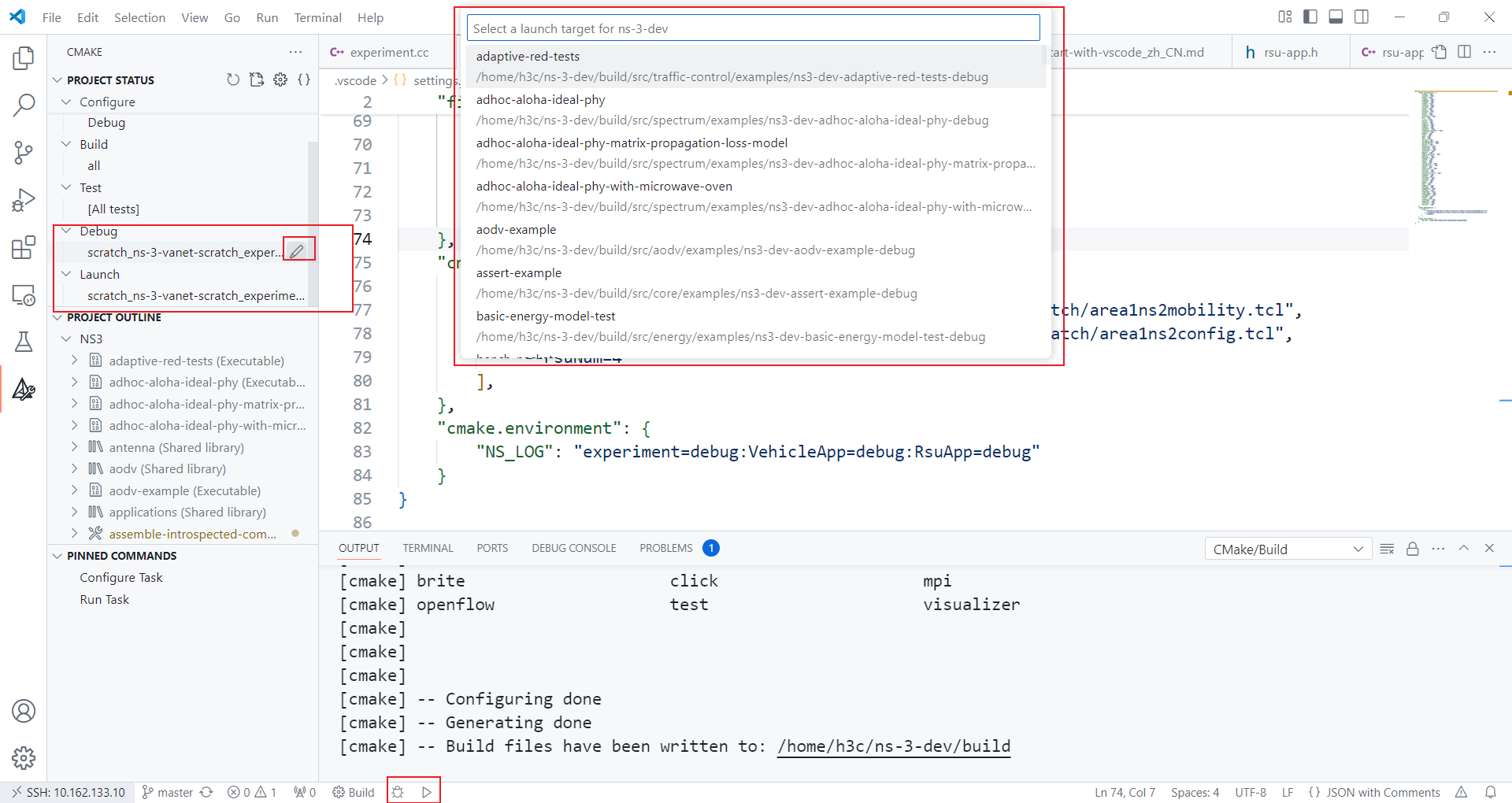如何使用 Visual Studio Code 进行开发
2024年12月29日大约 2 分钟
如何使用 Visual Studio Code 进行开发
Linux 解决方案
环境
Ubuntu 22.04
Visual Studio Code 1.96.2
安装依赖
sudo apt -y install cmake
sudo apt -y install ninja-build安装 Visual Studio Code
跟随参考文献2照着做即可。
下载 ns-3 仓库
git clone https://gitlab.com/nsnam/ns-3-dev.git打开 Visual Studio Code 并进行配置
安装一些插件:
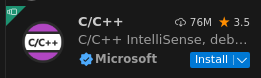
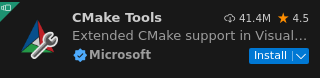
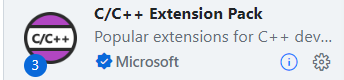
用 Visual Studio Code 打开 ns-3 的项目并配置它。
按 Ctrl+shift+P 键并选择:
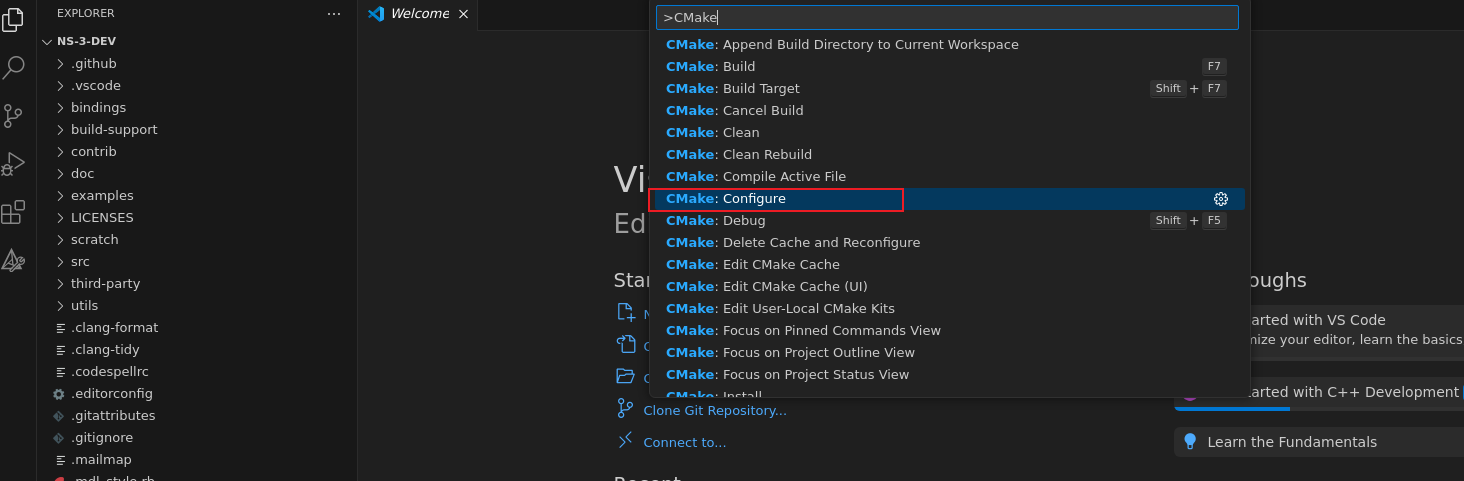
选择你电脑上存在的工具链:
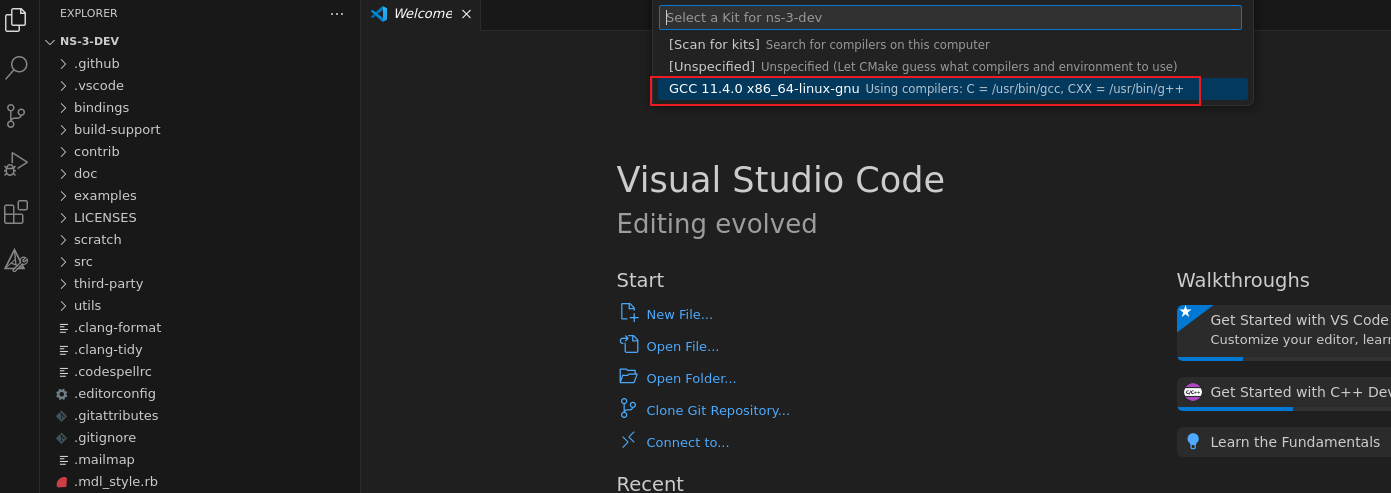
然后你可以看到 CMake 开始工作。
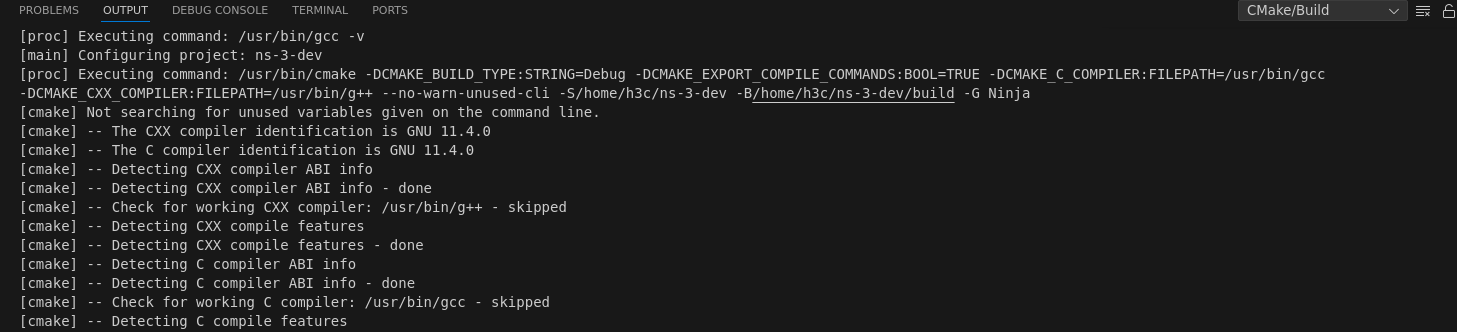
为了看到一些输出,设置 CMAKE_BUILD_TYPE 的值为 Debug :
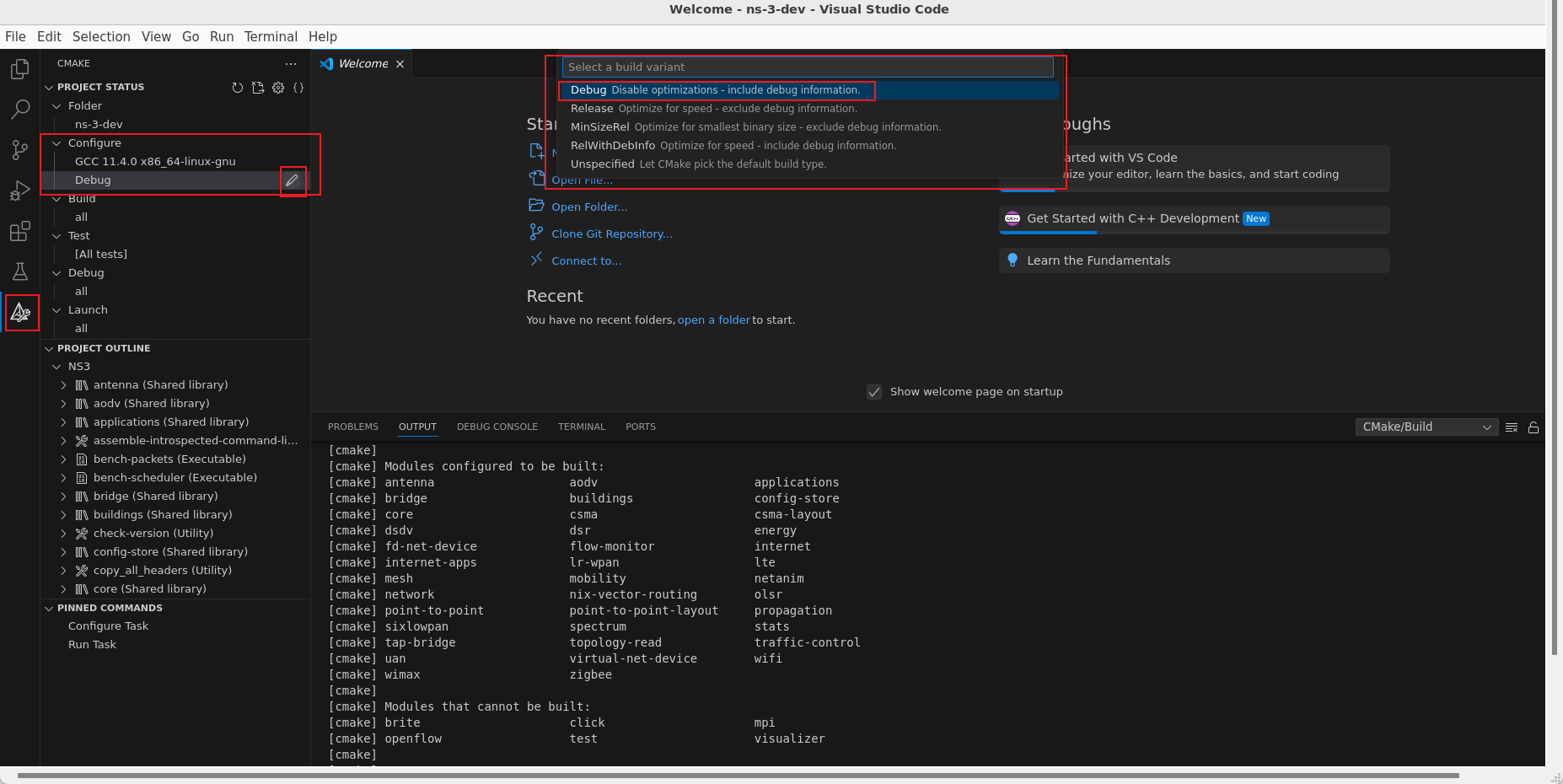
按 Ctrl+shift+P 键并选择:
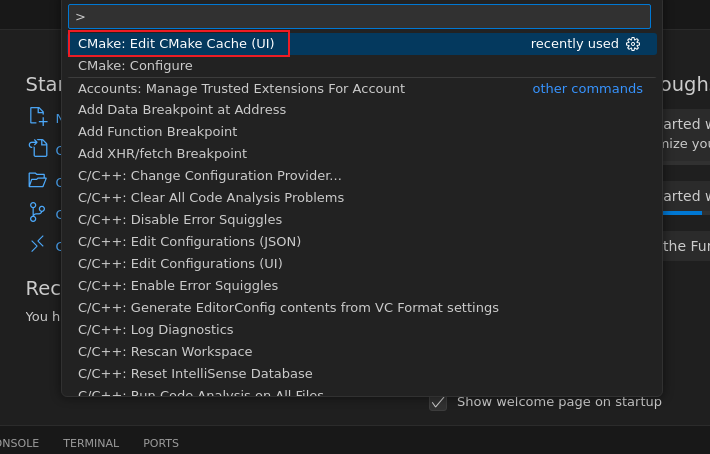
为了构建官方示例,设置 NS3_EXAMPLES 的值为 ON :
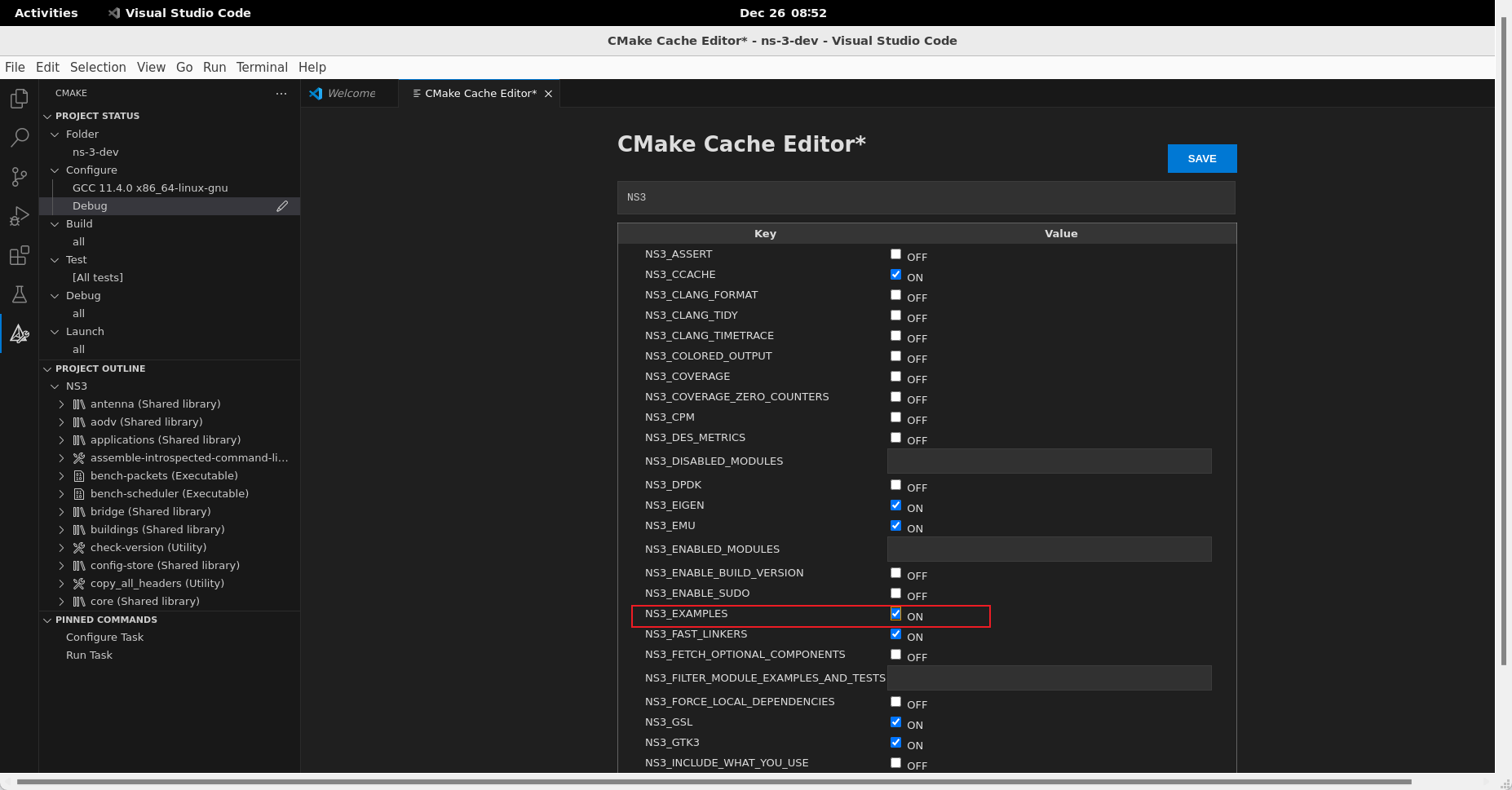
构建项目
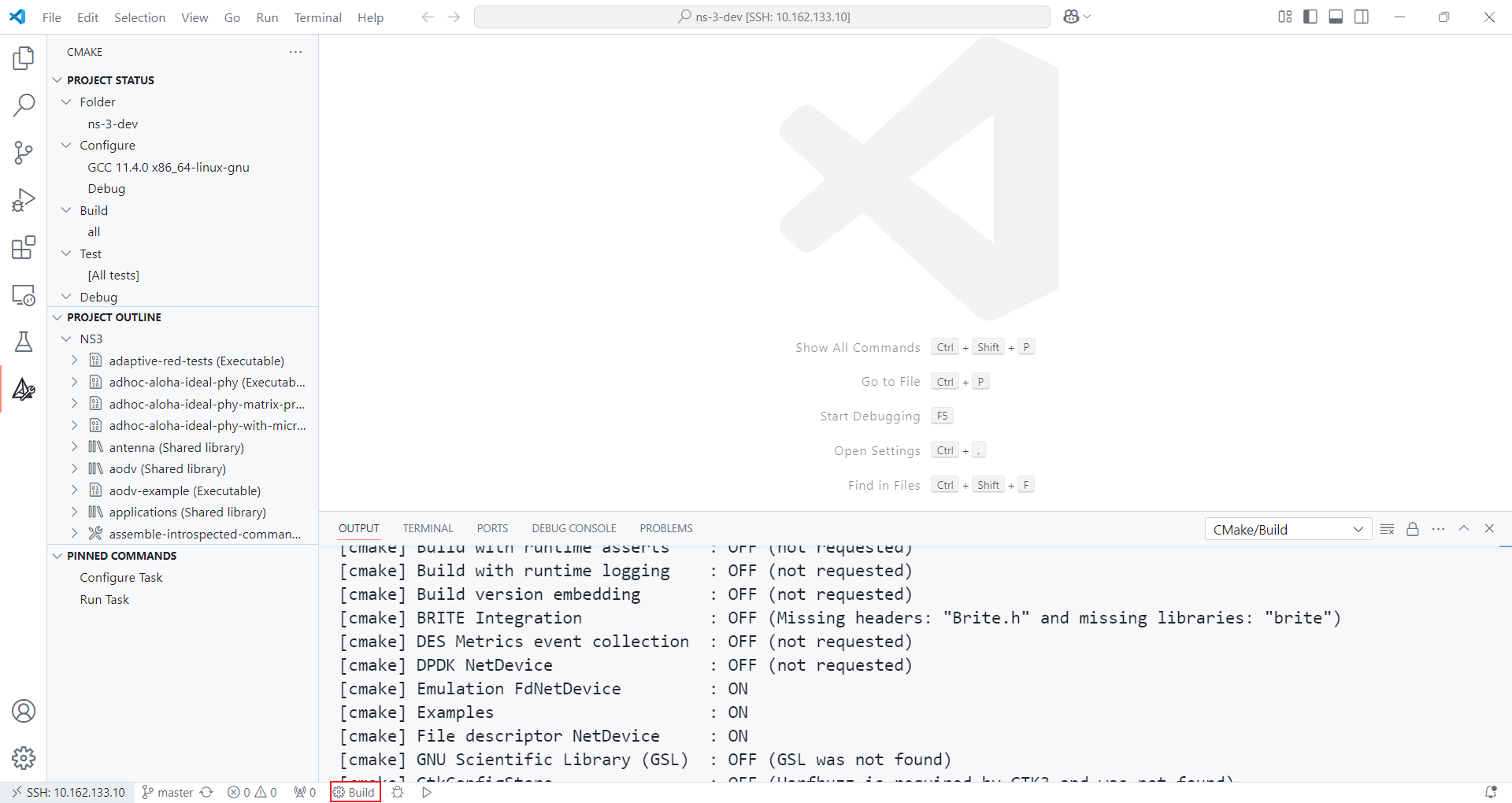
测试 ns-3
打开 examples/tutorial/first.cc 并运行:
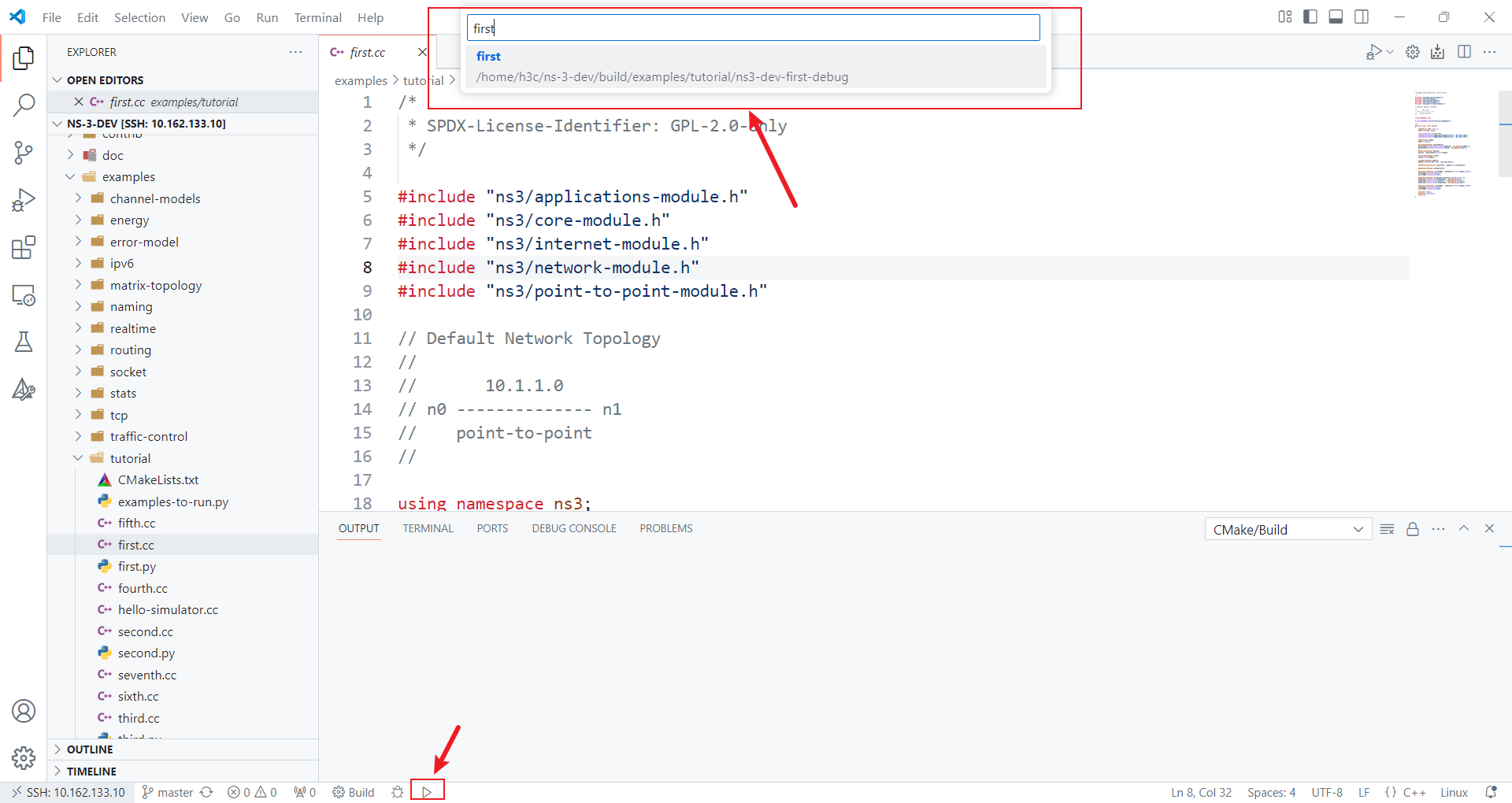
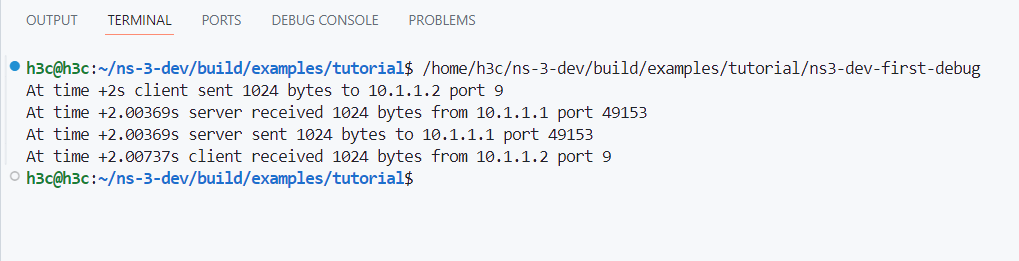
其它配置
Visual Studio Code 原来的 C/C++ IntelliSense engine 效果并不好。我们可以使用 clangd 插件作为代替。
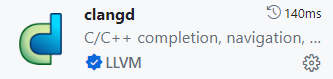
你需要确保你的系统上安装了 clangd 。如果没有请尝试:
sudo apt -y install clangd然后禁用原来的 Visual Studio Code C/C++ IntelliSense engine :
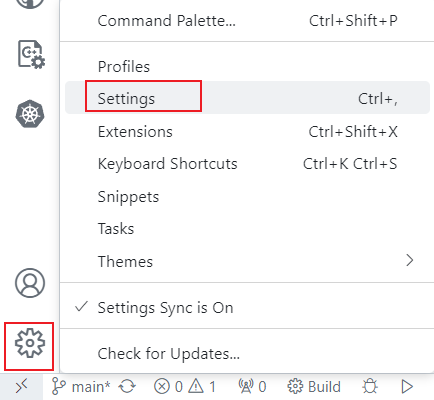
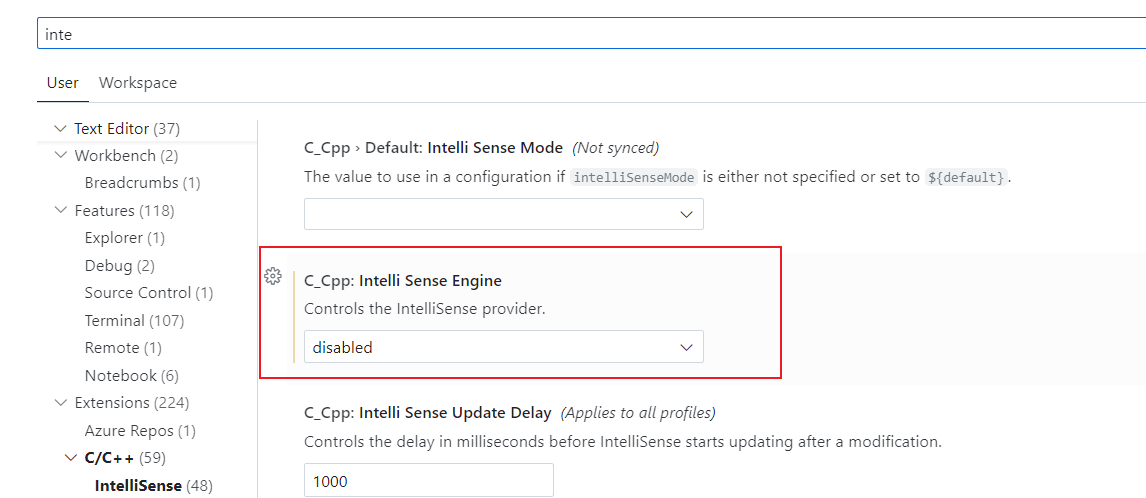
ns-3 官方提供了编码风格,你可以安装以下插件来启用并在设置里开启保存时格式化:
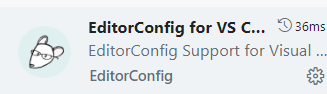
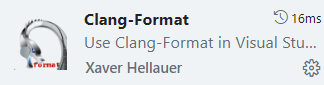
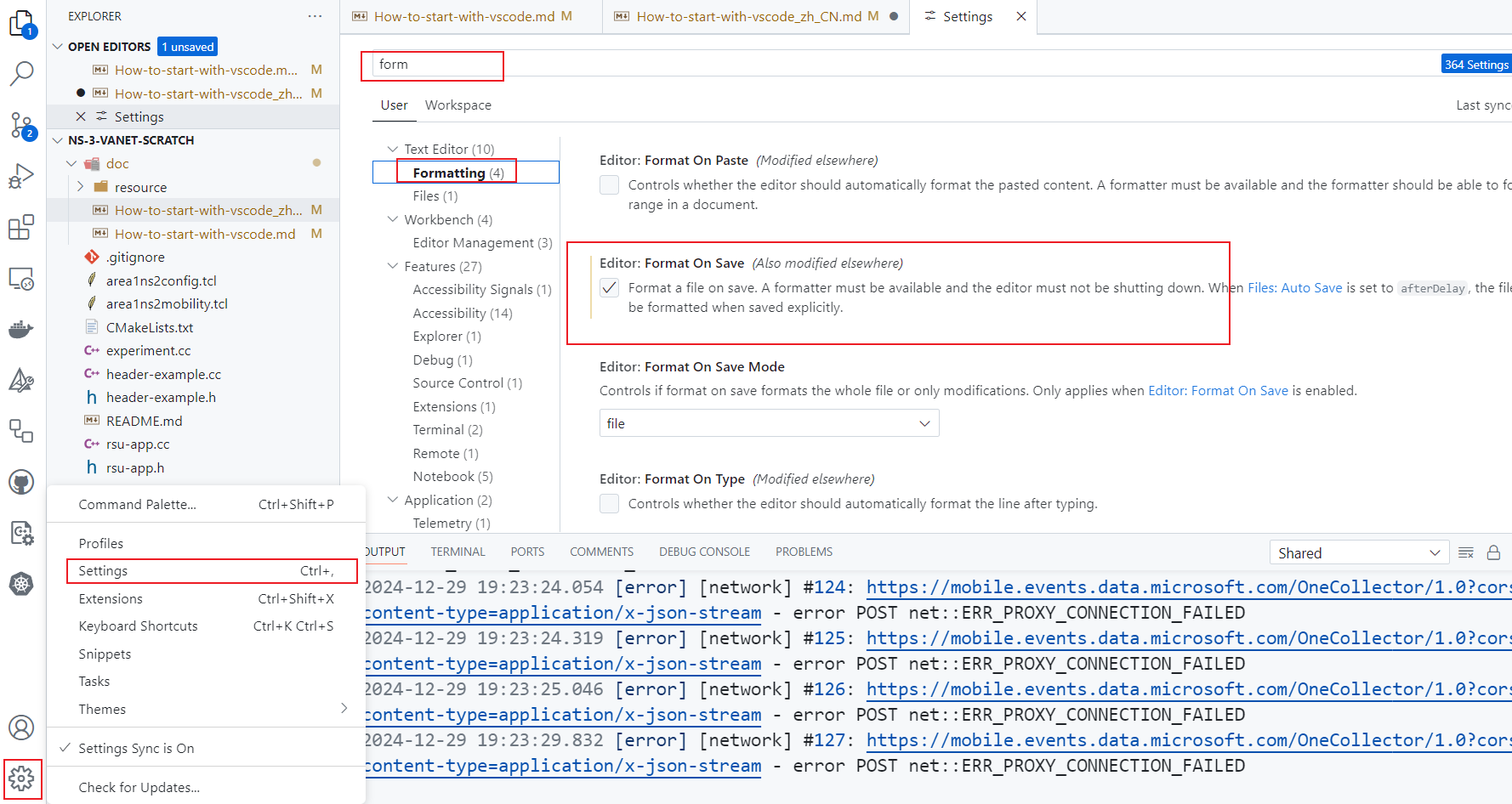
但是如果同时安装了 clangd 和 Clang-Format ,可能会出现 formatter 无法正常工作的情况,因为这里有两个 formatter 。这里可以选择一个默认的 formatter :
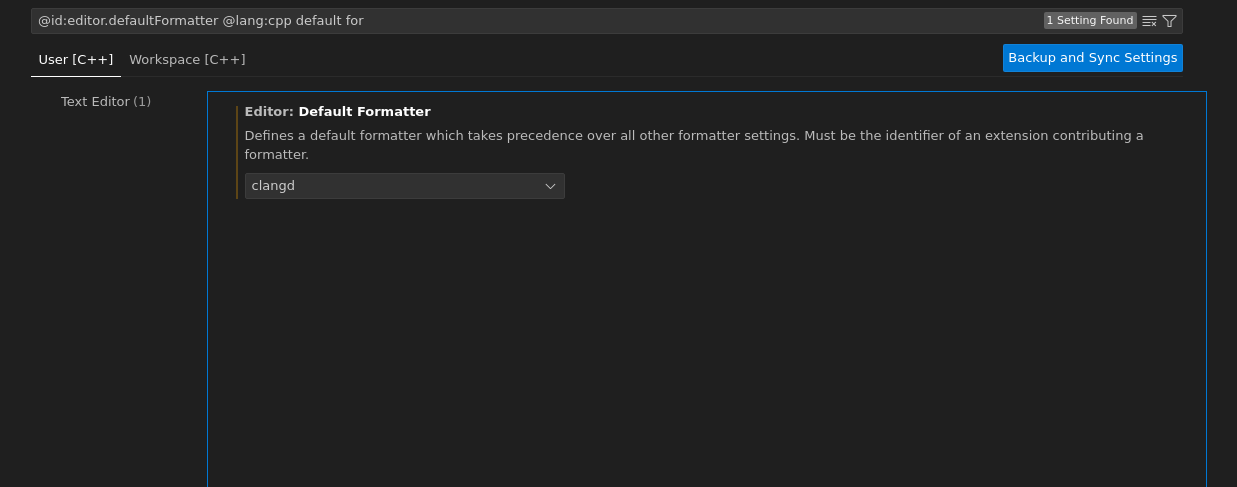
在使用 CMake 时如何在 Visual Studio Code 里传递环境变量和程序参数给程序
往 .vscode/settings.json 里添加以下配置:
"cmake.debugConfig": {
"args": [
"--traceFile=/home/h3c/ns-3-dev/scratch/ns-3-vanet-scratch/area1ns2mobility.tcl",
"--configFile=/home/h3c/ns-3-dev/scratch/ns-3-vanet-scratch/area1ns2config.tcl",
"--rsuNum=4"
],
},
"cmake.environment": {
"NS_LOG": "experiment=debug:VehicleApp=debug:RsuApp=debug"
}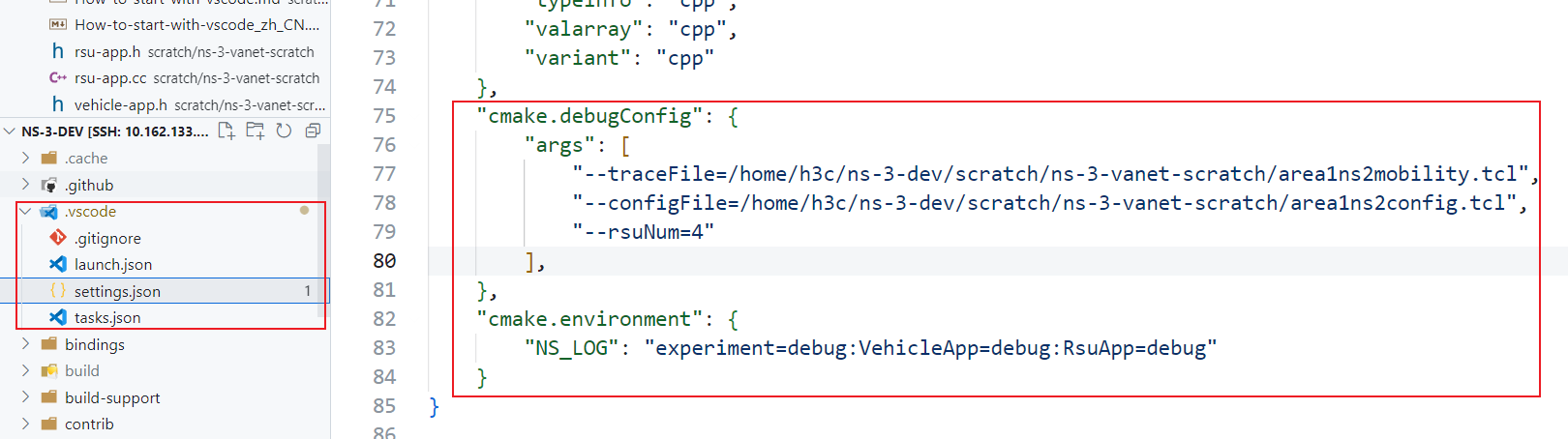
如何运行或调试程序